Друк фотографій на принтері hp deskjet d4163
Програмне забезпечення принтера має низку функцій, що спрощують друк цифрових фотографій і дозволяють підвищити їх якість.
Інформація про те, як друкувати фотографії
Інформація про виконання інших завдань друку фотографій
• Використання фотокартриджа для отримання фотографій в природних кольорах практично без зернистості.
• Покращення якості друку квітів за допомогою додаткових параметрів кольору.
• Друк фотографій у форматі Exif Print при використанні програмного забезпечення, що підтримує цей формат.
• Запобігання скручування фотопаперу - рекомендації по зберіганню фотопаперу та поводження з нею.
• Використання при друку фотографій фотопаперу HP для повсякденного використання - економія часу і чорнила.
• Передача фотографій друзям і родичам.
• Інформація про інші можливості обробки фотографій.
Друк фотографій без рамок
Друк без рамок призначена для друку без полів на папері певних типів, а також на папері широкого діапазону форматів - від фотопаперу формату 4 x 6 д. До фотопаперу нестандартного формату 210 x 594 мм (8,5 x 23,4).
рекомендації
• Для отримання високої якості друку використовуйте фото в поєднанні з кольоровим.
• Чи не роздруковуйте фотографії без рамок в резервному режимі друку з одним з них. У принтері обов'язково повинні бути встановлені два картриджа (за посиланням картриджі оптом. Ціна).
• Під час використання потрібний файл в прикладній програмі, наприклад, HP Photosmart, і змініть формат фотографії. Переконайтеся в тому, що зазначені розміри відповідає формату паперу.
• Щоб зберегти фотографії максимально довгий час без вицвітання, використовуйте фотопапір HP вищої якості.
• Переконайтеся в тому, що використовувана фотопапір НЕ скручена.
• Не перевищуйте ємність вхідного лотка: 30 аркушів фотопаперу.
Підготовка до друку
1. Підніміть вихідний лоток.
2. Посуньте напрямну паперу в крайнє ліве положення.
3. Переконайтеся в тому, що фотопапір НЕ скручена.
4. Додайте фотопапір з правого боку вхідного лотка. Сторона, призначена для друку, повинна бути звернена вниз, а короткий край -до принтеру.
При використанні фотопаперу з відривний смугою переконайтеся в тому, що відривна смуга звернена від принтера.
5. Просуньте папір в принтер до упору.
6. Присуньте направляючу паперу впритул до краю паперу.
1 Невеликі фотографії
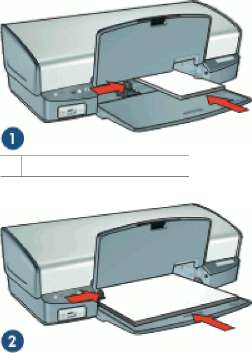
2 Фотографії великого формату 7. Опустіть вихідний лоток.
Якщо використовувана прикладна програма підтримує фотодрук, дотримуйтесь інструкцій цієї програми. В іншому випадку виконайте наступні дії:
1. Відкрийте фотографію в програмному забезпеченні з можливістю редагування, наприклад, в програмі HP Photosmart.
2. Відкрийте програму Діалогове вікно 'Властивості принтера'.
3. Виберіть вкладку Профілі друку.
4. У списку Профілі друку натисніть Фотодрук без рамок, потім виберіть наступні параметри:
Якість друку: Звичайне або Найкращий
Для збільшення дозволу (точки / дюйм) виберіть вкладку Опції, а потім натисніть Максимум dpi в спадаючому меню Якість друку.
Тип паперу: Відповідний тип фотопаперу Формат паперу: Відповідний формат фотопаперу без рамок - Орієнтація: Книжкова або Альбомна
5. Виконайте необхідні параметр Технології HP Real Life фіксації фотографії.
6. Виберіть інші необхідні параметри друку, потім натисніть кнопку ОК
Якщо використовуються фотопапері з відривний смугою, видаліть цю смугу - тепер лист фактично не має полів.

Для знайомства з функціями, представленими в діалоговому вікні 'Властивості принтера', використовуйте довідку Довідка 'Що це таке?'.
Друк фотографій з рамками
• Для отримання високої якості друку використовуйте фото в поєднанні з кольоровим.
• Щоб зберегти фотографії максимально довгий час без вицвітання, використовуйте фотопапір HP вищої якості.
• Під час використання потрібний файл в прикладній програмі, наприклад, HP Photosmart, і вкажіть формат фотографії. Переконайтеся в тому, що вказаний формат відповідає формату паперу, на якій буде виконуватися друк цієї фотографії.
• Переконайтеся в тому, що використовувана фотопапір НЕ скручена. Рекомендації щодо запобігання скручування фотопаперу см. В інструкціях по зберіганню фотопаперу.
• Не перевищуйте ємність вхідного лотка: 30 аркушів фотопаперу.
Підготовка до друку
1. Підніміть вихідний лоток.
2. Посуньте напрямну паперу в крайнє ліве положення.
3. Переконайтеся в тому, що фотопапір НЕ скручена.
4. Додайте фотопапір з правого боку вхідного лотка. Сторона, призначена для друку, повинна бути звернена вниз, а короткий край - до принтера.
Папір деяких форматів може виступати за край вхідного лотка.
5. Просуньте папір в принтер до упору.
6. Присуньте направляючу паперу впритул до краю паперу.
1 Невеликі фотографії
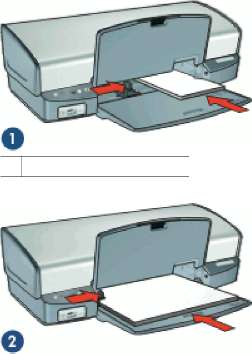
2 Фотографії великого формату.
7. Опустіть вихідний лоток.
Якщо використовувана прикладна програма підтримує фотодрук, дотримуйтесь інструкцій цієї програми. В іншому випадку виконайте наступні дії:
1. Відкрийте фотографію в програмному забезпеченні з можливістю редагування, наприклад, в програмі HP Photosmart.
2. Відкрийте програму Діалогове вікно 'Властивості принтера'.
3. Виберіть вкладку Профілі друку.
4. У списку Профілі друку натисніть Фотодрук з білими рамками, потім виберіть наступні параметри:
Якість друку: Звичайне або Найкращий
Для збільшення дозволу (точки / дюйм) виберіть вкладку Опції, а потім натисніть Максимум dpi в спадаючому меню Якість друку.
Тип паперу: Відповідний тип фотопаперу
Формат паперу: Відповідний формат фотопаперу
Орієнтація: Книжкова або Альбомна
5. Виконайте необхідні параметр Технології HP Real Life фіксації фотографії.
6. Виберіть інші необхідні параметри друку, потім натисніть кнопку ОК
Для знайомства з функціями, представленими в діалоговому вікні 'Властивості принтера', використовуйте довідку Довідка 'Що це таке?'.
Технології HP Real Life фіксації фотографії
Технології HP Real Life обробки фотографій підвищують якість роздрукованих фотографій.
У більшості випадків немає необхідності змінювати встановлений за умовчанням значення параметра друку Основний. Параметр "Основний" збільшує різкість надрукованих зображень, підвищує якість і чіткість зображень з низьким дозволом, наприклад, зображень, завантажених з мережі Інтернет.
Для цього параметра встановіть значення Повністю, якщо Ви друкуєте зображення мають занадто велике або занадто мале значення експозиції, містять темні області, розмиті кольори або з ефектом червоних очей.
Крім того, встановіть для обробки фотографій на Вимкн, якщо передбачається редагування зображення вручну в програмному забезпеченні, наприклад, в програмі HP Photosmart.
Зміна параметра обробки фотографій за допомогою технологій HP Real Life
1. Відкрийте програму Діалогове вікно 'Властивості принтера'.
2. Відкрийте вкладку Функції.
3. У випадаючому списку Обробка фотографії технологій HP Real Life виберіть необхідний параметр для роздруковується фотографії.
фотокартрідж
Використання картриджа 138 разом з картриджем 134. або картриджем 135. або картриджем 136 дозволяє отримувати фотографії практично без будь-якої зернистості. Завдяки йому фотографії, надруковані на фотопапері зберігаються довше без вицвітання.

Якщо фото не додається до принтера, його можна придбати окремо.
-»Для установки фото необхідно спочатку отримати чорний з принтера, потім встановити фото в правій частині каретки.
Для запобігання необхідно дотримуватись рекомендацій по зберіганню.
Використання фото
1. Відкрийте програму Діалогове вікно 'Властивості принтера'.
2. Виберіть вкладку Профілі друку.
3. У списку Профілі друку виберіть варіант Фотодрук-без рамок або Фотодрук-з білими рамками.
4. У спадаючому меню Якість друку виберіть Звичайна або Найкращий.
Для збільшення дозволу (точки / дюйм) виберіть вкладку Опції, а потім натисніть Максимум dpi в спадаючому меню Якість друку.
5. У спадаючому меню Тип паперу виберіть тип фотопаперу.
6. Виберіть інші необхідні параметри друку, потім натисніть кнопку ОК
Розширені можливості пошуку кольору
Діалогове вікно Додаткові параметри кольору використовується для настройки друку квітів на фотографіях.
При зміні цих параметрів кольору на роздруківках будуть відрізнятися від кольорів на моніторі комп'ютера.
Завдання додаткових параметрів кольору
1. Відкрийте програму Діалогове вікно 'Властивості принтера'.
2. Виберіть вкладку Колір і натисніть кнопку Додаткові параметри кольору.
Відображається діалогове вікно 'Додаткові параметри кольору'.
3. Ви можете встановити наступні параметри:
На загальну передачу кольорів при друку впливає настройка таких параметрів, як Яскравість, Насиченість і Тон.
Для завдання рівня кожного кольору, які використовуються у, служать ползунковиє регулятори Блакитний, Пурпурний, Жовтий і Чорний.
4. Після завдання параметрів кольорів натисніть кнопку OK.
5. Виберіть інші необхідні параметри друку, потім натисніть кнопку ОК
Exif Print
Exif Print (формат сумісних файлів зображень версії 2.2) - це міжнародний стандарт цифрових зображень, який спрощує процес створення цифрових фотографій і підвищує якість друку. Якщо фотографія виконана за допомогою цифрової камери, що підтримує стандарт Exif Print, Exif Print фіксує такі дані, як час експозиції, параметри спалаху і насиченість кольору, і забезпечує збереження цієї інформації в файлі зображення. Потім в програмному забезпеченні принтера ці дані використовуються для автоматичної оптимізації конкретного зображення, забезпечуючи таким чином виняткову якість фотографій.
Щоб отримати фотографії з використанням технології Exif Print, необхідно мати наступне:
• Цифрова камера з підтримкою стандарту Exif Print
• Програмне забезпечення обробки фотографій, що підтримує стандарт Exif Print, наприклад, HP Photosmart.
Друк фотографій з використанням технології Exif Print
1. Відкрийте фотографію в програмному забезпеченні, що підтримує стандарт Exif Print, з можливістю редагування, наприклад, в програмі HP Photosmart.
2. Відкрийте діалогове вікно 'Властивості принтера'.
3. Відкрийте вкладку Функції.
4. У спадаючому меню Тип паперу натисніть Додатково та виберіть потрібний тип фотопаперу.
5. У спадаючому меню Якість друку виберіть Звичайне, Найкраще або Максимум dpi.
6. Виберіть інші необхідні параметри друку, потім натисніть кнопку ОК
Програмне забезпечення принтера автоматично оптимізує роздруковувати зображення.
Зберігання та поводження зі фотопапером
Для підтримки якості фотопаперу марки HP, виконайте наступне.
• Зберігайте невикористану фотопапір в пластиковій упаковці. Зберігайте упаковану фотопапір на плоскій поверхні в прохолодному місці.
• Перед друком вийміть з пластикового пакета стільки паперу, скільки планується негайно використовувати. Завершивши друк, приберіть невикористану фотопапір в пластиковий пакет.
• Не залишайте невикористану фотопапір в лотку для паперу. Папір може почати скручуватися, що знижує якість фотографій.
Звернення з фотопапером
• Тримайте фотопапір тільки за краї. Сліди пальців на фотопапері призводять до зниження якості друку.
• Якщо кути на фотопапері закрутилися більше ніж на 10 мм, розпряміть папір, помістивши її в пластикову упаковку, потім обережно вигинає її у зворотний скручування сторону, поки папір знову не стане плоскою. Можна друкувати на плоскій фотопапері.
Економія коштів при друку фотографій
Для економії коштів і чорнила при друку фотографій використовуйте фотопапір HP для повсякденного використання і встановіть для параметра якості друку значення Звичайне.
Фотопапір для повсякденного використання призначена для отримання якісних фотографій при меншій витраті чорнила.
Для отримання фотографій найкращої якості використовуйте фотопапір HP вищої якості і встановіть для параметра якості друку значення Найкраще або Максимум dpi.
Передача фотографій друзям і родичам
Інші можливості обробки фотографій
Програма HP Photosmart управляє роботою пристроїв для обробки зображень, до яких відносяться сканери, камери, принтери і багатофункціональні пристрої. Використовуючи встановлені пристрої і їх можливості, можна швидко і без труднощів обробити, відредагувати і передати цифрові зображення.
При установці програмного забезпечення принтера за замовчуванням також встановлюється програмне забезпечення HP Photosmart. Програмне забезпечення HP Photosmart пропонує зручний спосіб виконання наступних завдань:
Професійна обробка, редагування і передача цифрових зображень